WPS表格插入復(fù)選框控件具體操作方法
WPS表格是我們工作中經(jīng)常使用的軟件,不過(guò)你們曉得WPS表格中如何插入復(fù)制框控件嗎?下文就為大伙帶來(lái)了WPS表格插入復(fù)選框控件的具體操作方法。

1、打開(kāi)WPS軟件,在表格中創(chuàng)建一個(gè)簡(jiǎn)單的表格,在單元格中的輸入數(shù)據(jù),并給表格添加邊框和單元格背景顏色,如下圖所示。
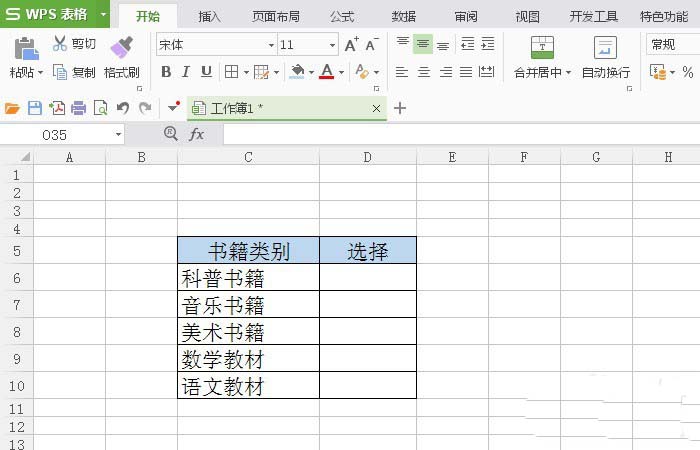
2、接著,鼠標(biāo)左鍵單擊【開(kāi)發(fā)工具】,選擇【復(fù)選框】圖標(biāo),如下圖所示。
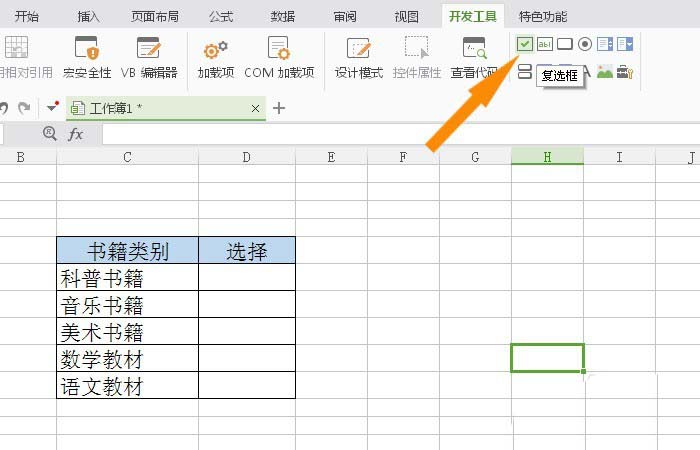
3、然后,鼠標(biāo)左鍵,把復(fù)選框控件拖放到表格的單元格中,如下圖所示。
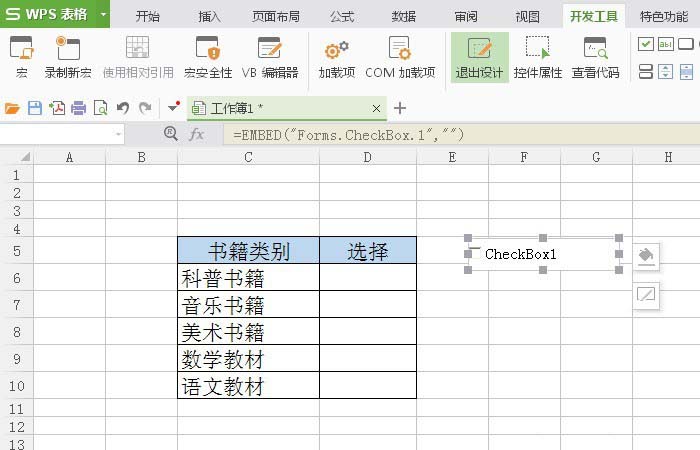
4、接著,鼠標(biāo)左鍵選擇復(fù)選框控件,并單擊菜單欄中【控件屬性】按鈕,如下圖所示。

5、然后,在彈出的【控件屬性】窗口上,選擇【caption】屬性,給復(fù)選框控件修改名稱,如下圖所示。
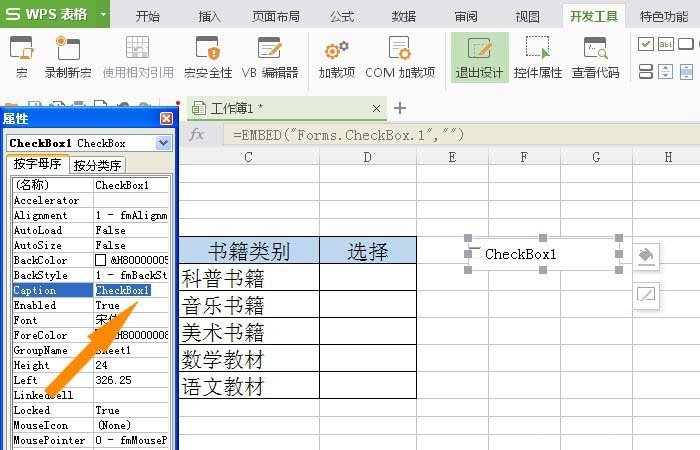
6、接著,可以看到復(fù)選框控件的顯示名稱修改好了,鼠標(biāo)左鍵調(diào)節(jié)控件的節(jié)點(diǎn),把控件縮小,如下圖所示。
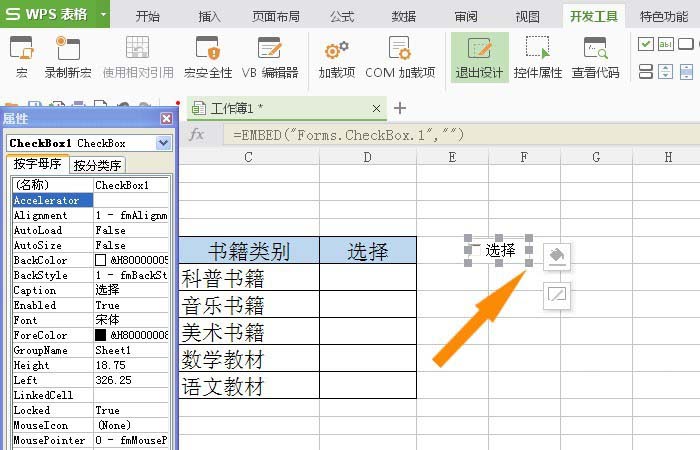
7、然后,鼠標(biāo)左鍵選擇復(fù)選框控件,擺放到表格的單元格中,并右鍵復(fù)制復(fù)選框控件,如下圖所示。
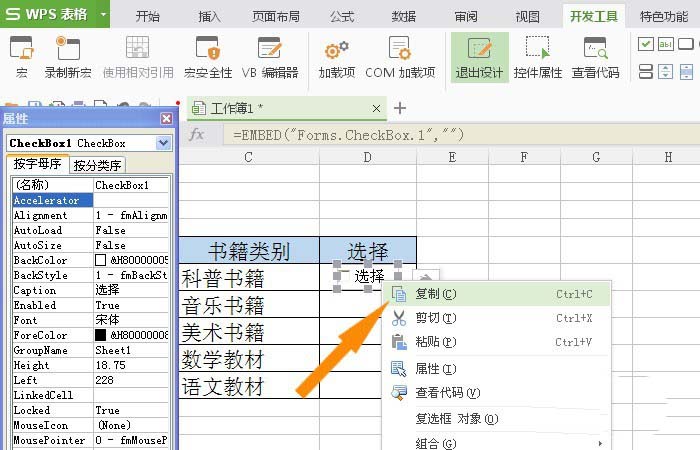
8、最后,根據(jù)表格的數(shù)據(jù),復(fù)制出復(fù)選框控件,擺放在單元格中,鼠標(biāo)左鍵單擊【退出設(shè)計(jì)】,這樣就可以使用添加好的復(fù)選框了,通過(guò)鼠標(biāo)選擇,可以多項(xiàng)選擇,如下圖所示。
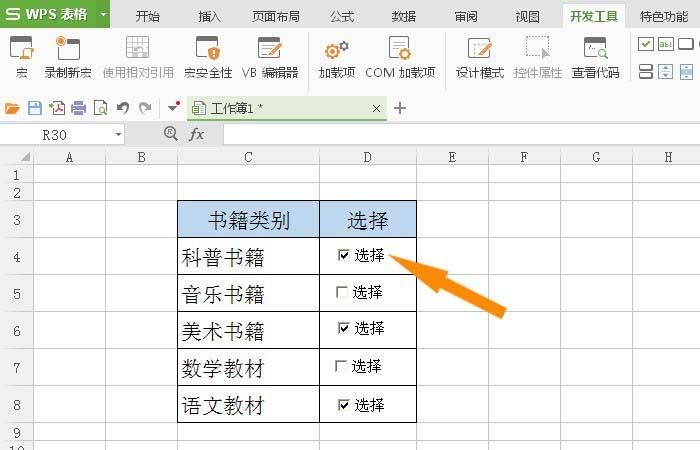
按照上文為你們分享的WPS表格插入復(fù)選框控件的具體操作方法,你們是不是都學(xué)會(huì)啦!
相關(guān)文章:
1. 一個(gè)釘釘賬號(hào)可以登錄幾個(gè)設(shè)備2. 百度貼吧怎么設(shè)置個(gè)性背景 百度貼吧設(shè)置個(gè)性背景步驟3. excel快速填充不同部門技巧分享4. PPT演講如何防止忘詞?演示者視圖的使用方法5. QQ音樂(lè)微云音樂(lè)云盤如何用?微云音樂(lè)云盤的使用方法6. 微博超話怎么不顯示在主頁(yè)7. 蘑菇街如何開(kāi)通支付寶免密支付 蘑菇街開(kāi)通支付寶免密支付的教程8. 酷狗音樂(lè)如何更改錯(cuò)誤歌詞?更改錯(cuò)誤歌詞方法分享9. 網(wǎng)易云音樂(lè)設(shè)置鬧鐘的方法10. 天貓精靈如何恢復(fù)出廠設(shè)置

 網(wǎng)公網(wǎng)安備
網(wǎng)公網(wǎng)安備